SharePoint est l’une des composantes les plus intéressantes du package Office 365. Sa grande facilité d’accès en fait l’outil de collaboration idéal pour les entreprises de toute taille. Ceci étant dit, de nombreux aspects doivent être pris en compte lorsqu’il s’agit de sauvegarder les données correspondantes et de les faire migrer vers une nouvelle version du logiciel. Voici quelques conseils pour vous aider à planifier plus efficacement.
Abonnez-vous à notre blog pour recevoir nos actualités hebdomadaires !
Lire aussi:
- Qu’est-ce que SharePoint ? Guide du débutant
- SharePoint Online ou SharePoint en local : ce que les entreprises doivent savoir
- Migration vers Microsoft Teams : pourquoi Exchange doit être la première étape
- Guide expert : Quelle stratégie de migration vers le cloud convient à votre entreprise.
La sauvegarde analysée
Imaginez les possibilités si vous pouviez « sauvegarder » votre maison et la restaurer à un état connu d’une pression sur un bouton : les choses s’emballent un peu lors d’une soirée entre amis et le bol de guacamole finit sur le sol du salon ? Restaurez la sauvegarde. Votre enfant regarde une vidéo expliquant comment créer un rayon de la mort avec un micro-ondes, des rouleaux de papier toilette et du papier aluminium ? La sauvegarde à la rescousse !
Mais, tandis que l’idée de restaurer sa maison à un état antérieur ne sera sans doute jamais plus qu’un beau rêve, il est possible de tricher dans l’univers numérique. Les sauvegardes de base sont simples à réaliser et, selon la technologie utilisée, leur aptitude à garder une trace de la moindre modification effectuée s’apparente à de la magie. Il existe de nombreuses approches différentes présentant un degré de complexité variable, sachant que les sauvegardes les moins simples sont également les plus utiles.
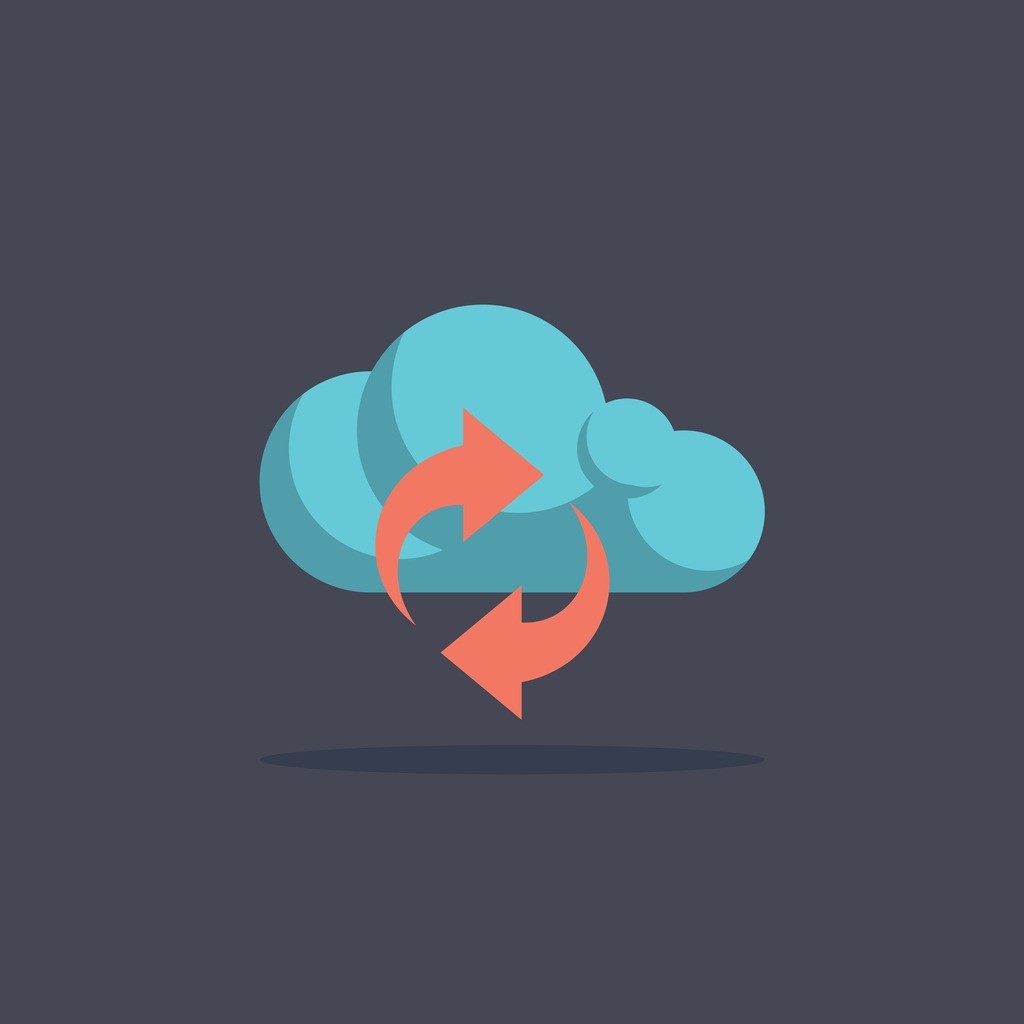
La clé essentielle d’une sauvegarde réussie est la planification. Voici deux des questions cruciales à se poser :
- Avec quelle fréquence devez-vous faire des sauvegardes ?
- Combien de temps SharePoint peut-il être arrêté pendant la restauration des données ?
Posez-vous ces questions avec les utilisateurs et vos responsables. Si vous pouvez perdre 24 heures de données sans que cela ne pose problème, une sauvegarde nocturne devrait normalement faire l’affaire. Gardez aussi à l’esprit le fait qu’en général, plus une sauvegarde est précise (quotidienne, horaire, presque en temps réel), plus le processus est complexe et onéreux.
Faire des sauvegardes n’est toutefois pas suffisant : vous devez vérifier qu’elles fonctionnent et que vous et votre personnel disposez des compétences pour les exploiter. Vous devez notamment savoir comment faire une récupération à partir d’une sauvegarde, comment vous servir d’une base de données de contenu de sauvegarde pour récupérer des fichiers à partir d’une bibliothèque, comment récupérer une ferme à partir d’une sauvegarde de base de données, etc.
Si vous êtes informaticien généraliste et que SharePoint ne représente que 5 % de votre travail, ayez recours aux solutions proposées par des éditeurs tiers tels qu’AvePoint, qui vous proposent une interface utilisateur et de l’aide lorsque les choses se corsent.
Le progrès par la migration
L’une des principales raisons pour lesquelles l’on fait des sauvegardes dans l’univers numérique est pour se protéger contre les modifications négatives qui se produisent parfois. L’objectif est de réinitialiser l’univers numérique à un état qui fonctionne.
Migrer vers une nouvelle version de SharePoint est l’une des principales façons de progresser pour une entreprise. Une nouvelle version propose de nouvelles fonctionnalités, de nouvelles méthodes et, dans le cas de SharePoint Online, tous les avantages du cloud !
J’ai travaillé avec de nombreux clients effectuant une migration vers SharePoint de plus ou moins grande envergure, et je dirais qu’environ la moitié d’entre eux abordent le projet en pensant que toute l’opération pourra être réalisée en une seule session. Ils pensent qu’il suffit de planifier un peu, de faire quelques modifications dans la ferme actuelle, de déplacer toutes les données vers une nouvelle ferme pendant le week-end et d’accueillir les utilisateurs le lundi matin. Ce n’est pas plus compliqué… si ?
SharePoint Online
Si vous passez de SharePoint 2010 à SharePoint Online, vous faites un bond technologique de 8 ans ! SharePoint Online introduit des types de collections de sites, de Groups, de Teams et un Planner complètement nouveaux, ainsi que d’autres idées à découvrir. Décider de tout migrer vers SharePoint Online en l’état et de s’occuper de la réorganisation plus tard entraîne des perturbations importantes pour les utilisateurs. Il peut sembler bien plus facile de repousser la réorganisation indéfiniment.
Il existe des procédures prêtes à l’emploi pour migrer d’une version locale de SharePoint à une autre. Microsoft propose par exemple un outil (l’outil de migration SharePoint) pouvant être utilisé pour faire migrer du contenu de SharePoint 2013 et des file shares locaux vers SharePoint Online. Cela dit, l’outil de migration SharePoint n’est pas capable de déplacer du contenu depuis des versions plus anciennes de SharePoint, mais uniquement depuis SharePoint 2013. Il ne permet pas non plus de déplacer des données entre deux versions locales de SharePoint.
C’est pourquoi les outils de migration d’éditeurs tiers sont si utiles, car ils peuvent apporter une aide pour les projets plus complexes.
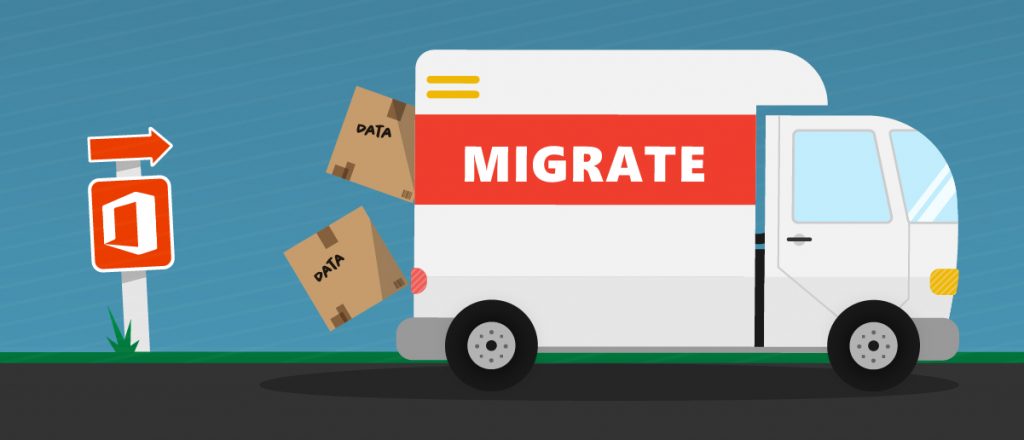
Admettons que vous souhaitiez copier un site depuis votre ferme SharePoint 2010 vers un client SharePoint Online. Pour SharePoint 2010, il n’y a pas de démarche de migration par défaut fournie par Microsoft, et même s’il était possible de réaliser la migration sans outil d’un éditeur tiers, les utilisateurs continueraient probablement d’utiliser le site d’origine. L’idéal serait la possibilité de réaliser une « migration incrémentielle ». Les migrations incrémentielles peuvent tout déplacer sur un site le lundi puis, le vendredi, ne déplacer que les objets qui ont changé depuis le lundi précédent. Aucun des outils prêts à l’emploi ou fournis par Microsoft n’effectuent de migrations incrémentielles.
Avec les outils prêts à l’emploi, il peut même s’avérer difficile de planifier correctement la migration. En effet, obtenir des informations basiques telles que la liste de toutes vos collections de sites, sous-sites, listes, bibliothèques, etc. n’est pas nécessairement évident, par défaut, dans SharePoint. Vous pourriez peut-être parvenir à obtenir ces informations dans SharePoint 2010 et les versions ultérieures par un usage astucieux de PowerShell, mais des outils de migration tiers sont susceptibles de fournir des rapports utiles facilitant la planification. AvePoint propose même deux outils de migration offrant ces fonctions.
Rappelez-vous que SharePoint est un outil, pas un contenant. Si vous l’utilisez uniquement comme un emplacement où déposer votre contenu, vous passez à côté d’un paquet de fonctionnalités. Changer la manière dont vous envisagez SharePoint vous aidera peut-être aussi à revoir la manière dont vous stockez le contenu. Par le passé, les entreprises avaient tendance à créer un espace pour chaque service en créant un site ou un sous-site qui lui était réservé.
Cette stratégie convient pour certaines organisations. Pour d’autres, lorsque divers utilisateurs de différents services travaillent sur les mêmes données, il peut être plus pertinent d’organiser le contenu par workflow plutôt qu’en fonction de ses propriétaires finaux. Modifier astucieusement l’organisation du contenu peut permettre de simplifier les systèmes d’autorisations complexes et faciliter le travail quotidien. Si vous voyez une série d’URL interminables telles que
… il est peut-être temps de revoir la manière dont vous organisez vos données.
Vous brûlez de recevoir d’autres articles sur la migration d’Office 365 ? N’attendez plus pour vous abonner à notre blog !

